Почніть роботу з Cisco Room Bar BYOD
 Надіслати відгук?
Надіслати відгук?Представляємо Cisco Room Bar BYOD
Room Bar BYOD забезпечує чудові відео та аудіо враження під час зустрічей завдяки високоякісній камері, динамікам та мікрофонам, які включають видалення шуму на основі штучного інтелекту. Цифрові вивіски можна використовувати, коли ваш пристрій перебуває в стані напівпробудження.
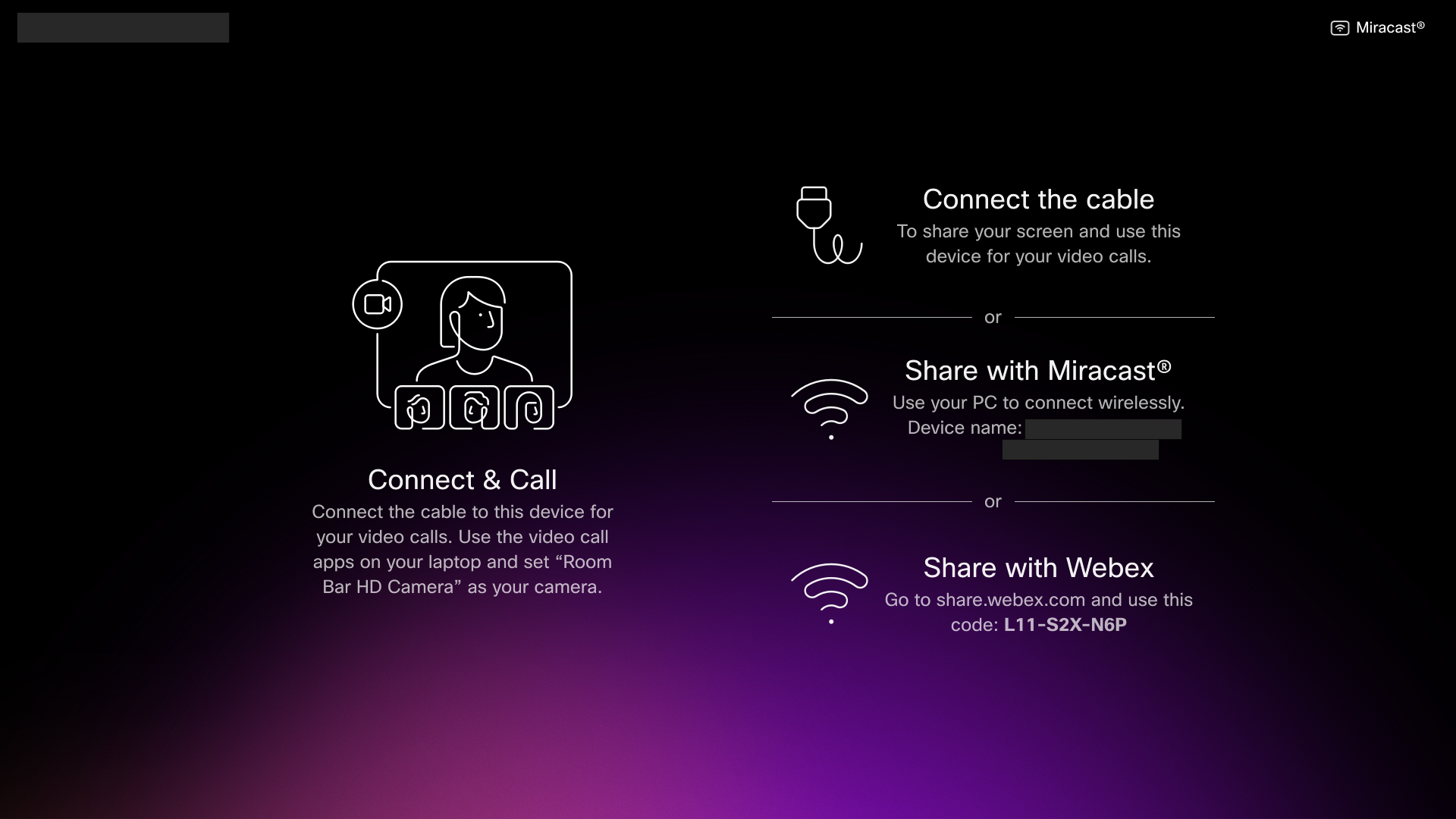
Здійснення викликів
Підключіть комп'ютер до Room Bar BYOD за допомогою кабелю USB-C. Room Bar BYOD підтримує відео HD1080p. На комп'ютері відкрийте налаштування клієнта для дзвінків. У параметрах відео та аудіо обов'язково виберіть камеру Room Bar HD.
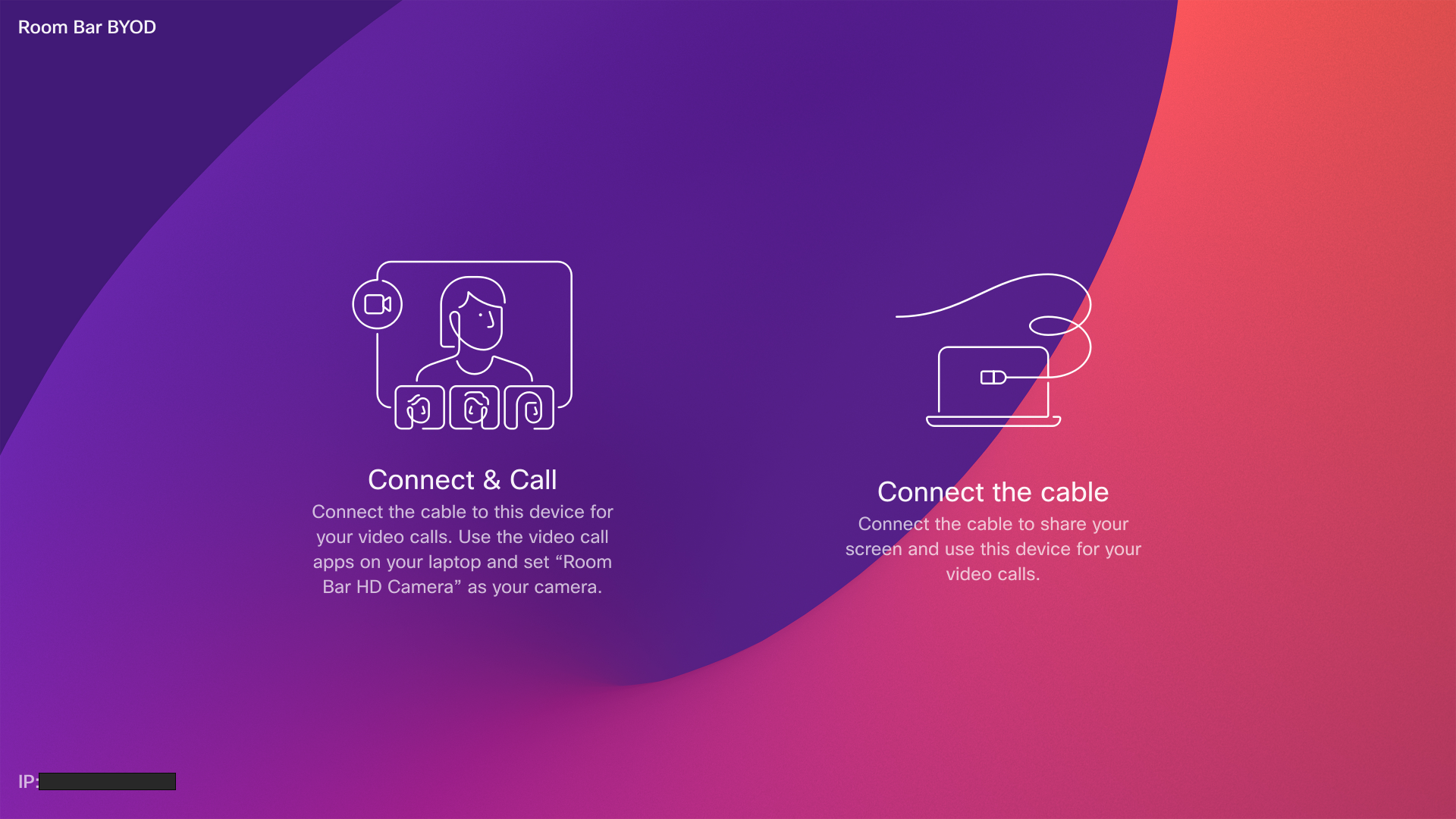
Під час дзвінків за допомогою стороннього клієнта камера, мікрофон і гучномовці вибираються залежно від ОС або програм за замовчуванням. Ці настройки можна змінити.
Світловий індикатор камери світиться щоразу, коли камера активна, щоб зберегти конфіденційність.
Сторонній клієнт контролює всі інші функціональні можливості.
Поділіться з Miracast
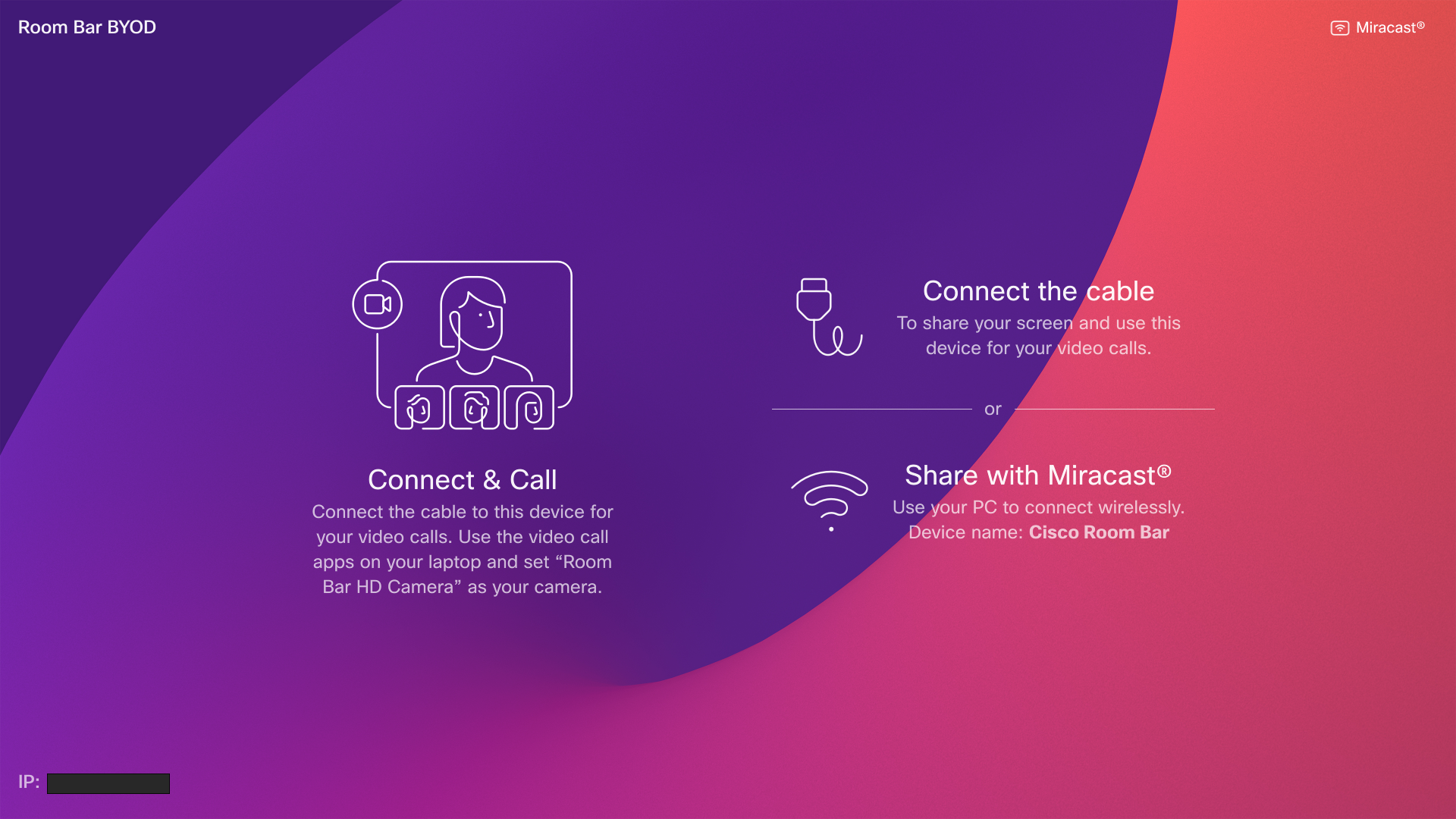
Дізнайтеся більше про Share with Miracast
Бездротовий гостьовий доступ
Ви можете використовувати гостьовий спільний доступ для бездротового обміну зі свого комп'ютера на Cisco Room Bar BYOD.
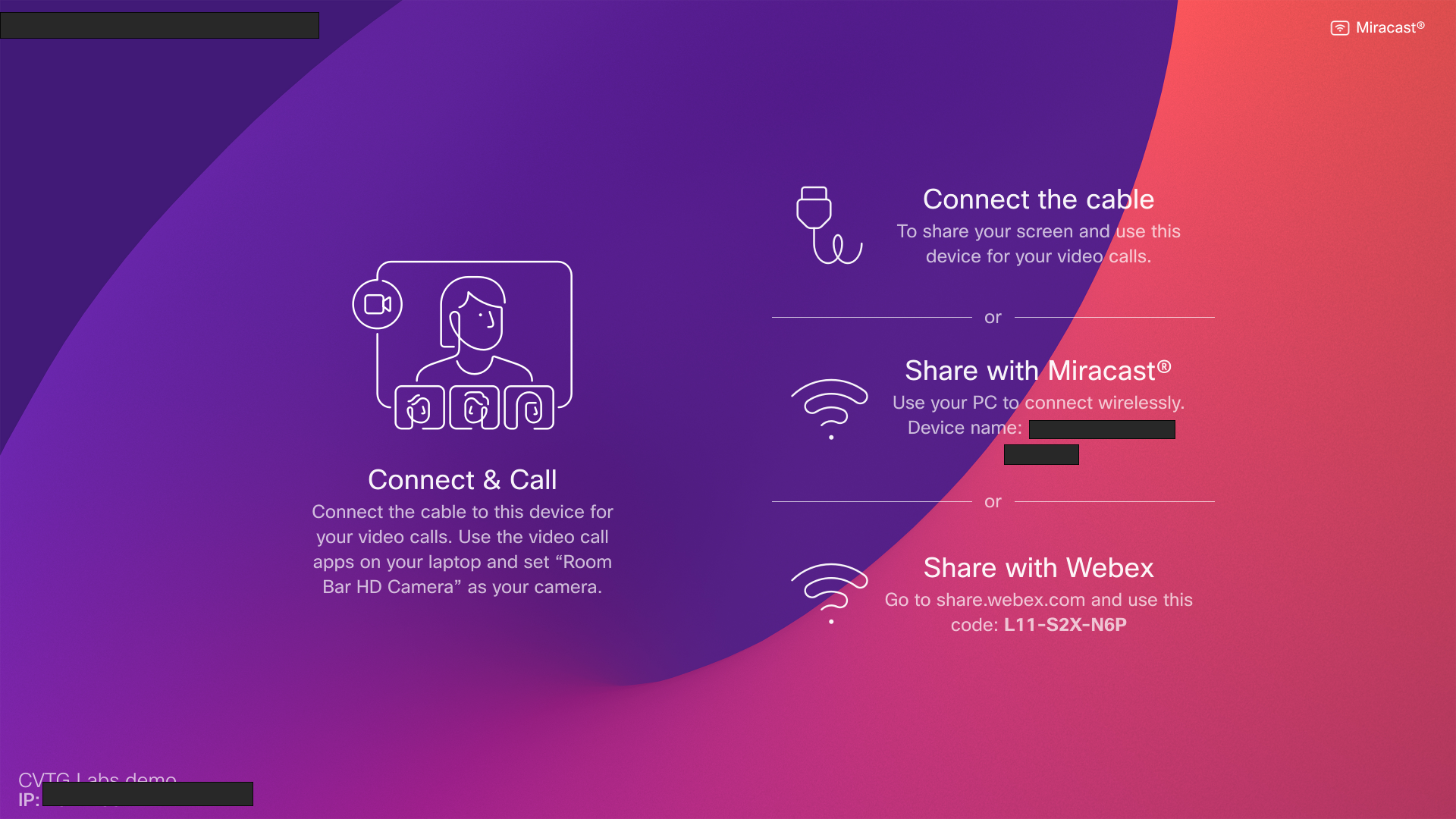
Щоб дізнатися більше, прочитайте статтю про бездротовий гостьовий доступ .


